वर्ड में टेक्स्ट कैसे दिखाएँ और छिपाएँ?
Microsoft Word में आपके इच्छित पाठ को दिखाने और छिपाने(show and hide text) के लिए एक दिलचस्प विशेषता है । आप ऐसी स्थिति में हो सकते हैं जहां आप टेक्स्ट को पूरी तरह से हटाना नहीं चाहते हैं, लेकिन इसे दस्तावेज़ में नहीं रखना चाहिए। फिर, आप इस सुविधा का उपयोग Word में टेक्स्ट छिपाने के लिए कर सकते हैं ।
वर्ड में छिपा हुआ टेक्स्ट क्या है
Microsoft Word आपको Word दस्तावेज़ों में टेक्स्ट छिपाने देता है। आइए मान लें कि आप कुछ पैराग्राफ रखना चाहते हैं, लेकिन आप उन्हें अपने दस्तावेज़ में हर समय नहीं दिखाना चाहते हैं। ऐसा करना संभव है।
आइए हम दस्तावेज़ को प्रिंट करने का एक उदाहरण लेते हैं। मान लीजिए(Suppose) , आप दस्तावेज़ के दो संस्करणों का अलग-अलग प्रिंट लेना चाहते हैं। एक संस्करण को मुद्रित करने की आवश्यकता है और दूसरे संस्करण को पाठ के कुछ हिस्सों के बिना मुद्रित करने की आवश्यकता है। फिर, दो Word(Word) दस्तावेज़ बनाने के बजाय , एक बनाएँ और टेक्स्ट छिपाएँ। इस दस्तावेज़ को उस विकल्प को चुनकर प्रिंट करें जिससे आप छिपे हुए टेक्स्ट को प्रिंट कर सकते हैं।
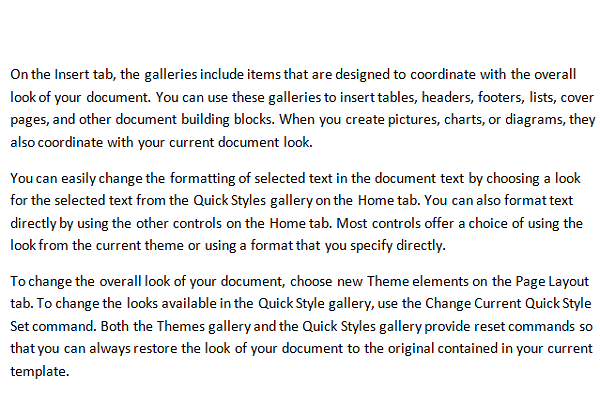
इस तरह, आपके पास एक एकल दस्तावेज़ हो सकता है जो दस्तावेज़ों के दो संस्करणों को मुद्रित करने के लिए आपकी सेवा करता है। टेक्स्ट को डिलीट करने के बजाय, टेक्स्ट को छिपाना सबसे अच्छा विकल्प है। इसलिए, यदि आप इस बात से चिंतित हैं कि Word में टेक्स्ट कैसे छिपाया जाए तो यह लेख आपके बहुत काम का है। वर्ड(Word) में टेक्स्ट को आसानी से छिपाने के लिए मैं आपको स्टेप बाय स्टेप प्रक्रिया के बारे में बताऊंगा ।
वर्ड में टेक्स्ट दिखाएँ और छिपाएँ
Word में पाठ को छिपाने की प्रक्रिया में प्रवेश करने के लिए , पहले नमूना यादृच्छिक पाठ के साथ दस्तावेज़ बनाएं । यहाँ नमूना दस्तावेज़ है जिसका उपयोग मैं प्रदर्शन के लिए करता हूँ।
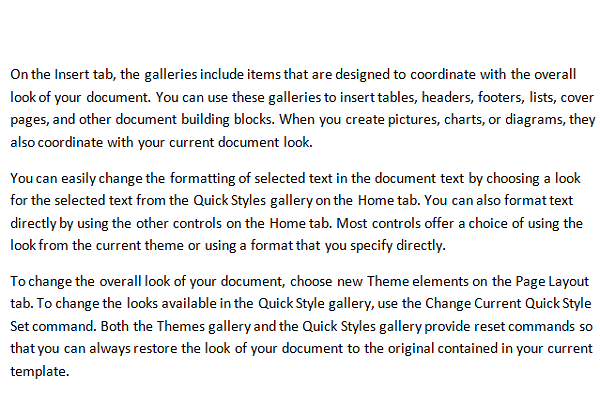
वह टेक्स्ट चुनें जिसे आप छिपाना चाहते हैं। चयनित टेक्स्ट पर राइट-क्लिक करें(Right-click) और मेनू से फ़ॉन्ट चुनें।(Font)
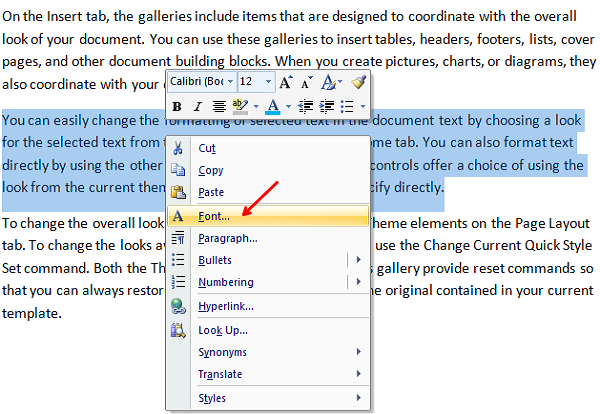
फॉन्ट(Font ) डायलॉग बॉक्स खुल जाता है। प्रभाव(Effects ) अनुभाग के अंतर्गत , छिपे हुए(Hidden ) बॉक्स को चेक करें और ठीक पर क्लिक करें ।(OK.)
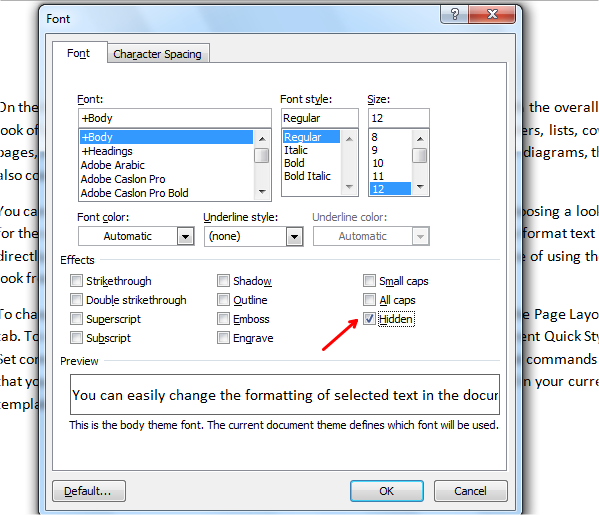
अब, आप देख सकते हैं कि चयनित पैराग्राफ छुपाया गया है और मुझे नहीं पता कि मेरा छुपा अनुच्छेद कहां गया है। यदि कोई इस वर्तमान दस्तावेज़ को देखता है, तो भी वे यह नहीं जान सकते हैं कि पाठ छिपा हुआ है या नहीं।
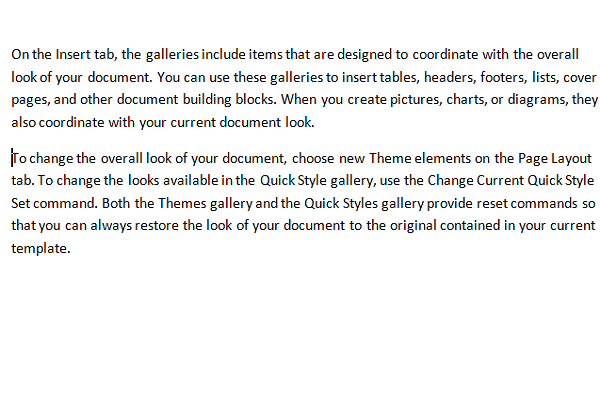
अब, यहाँ कुछ दिलचस्प आता है। यदि हम उस खाली जगह में टेक्स्ट टाइप करना शुरू करते हैं जहाँ मेरा छिपा हुआ टेक्स्ट पहले मौजूद था, तो जब मैं हिडन टेक्स्ट दिखाऊँगा तो क्या होगा? मैंने इसे आजमाया और नीचे छिपे हुए टेक्स्ट के स्थान पर कुछ टेक्स्ट टाइप किया।
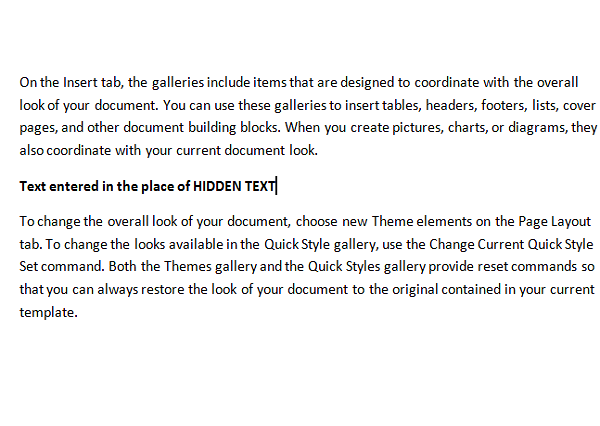
तो जब मैं इसे दोबारा दिखाता हूं तो मेरे छिपे हुए टेक्स्ट का क्या होता है? आइए इसे नीचे के भाग में देखें।
वर्ड में हिडन टेक्स्ट दिखाएं
तो, अब हमने टेक्स्ट छिपा दिया है और यहां तक कि छिपे हुए टेक्स्ट के स्थान पर कुछ टेक्स्ट भी दर्ज किया है। अब, यदि आप छिपे हुए पाठ को देखना चाहते हैं, तो हमें ऊपर की तरह ही प्रक्रिया का पालन करना होगा। CTRL+A दबाकर दस्तावेज़ की संपूर्ण सामग्री का चयन करें । यह पूरे दस्तावेज़ का चयन करता है, दस्तावेज़ पर राइट क्लिक करें और फ़ॉन्ट(Font) चुनें ।
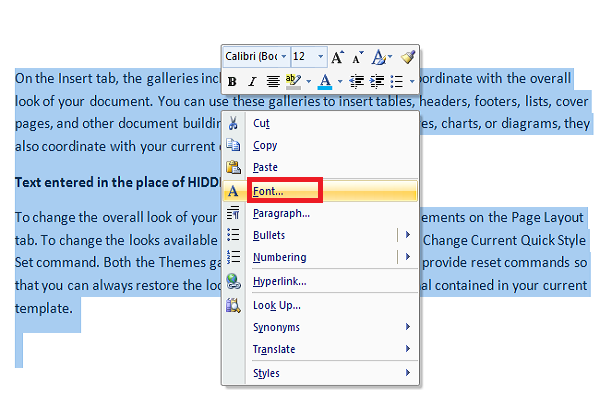
अब, आप देख सकते हैं कि हिडन(Hidden) चेकबॉक्स भरा हुआ है। इस पर एक बार क्लिक करें(Click) और यह टिक मार्क दिखाता है जिसका मतलब है कि पूरा टेक्स्ट छिपा हुआ है। टिक मार्क को हटाने के लिए फिर से चेक बॉक्स पर क्लिक(Click) करें और यह छिपे हुए टेक्स्ट सहित पूरे टेक्स्ट को दिखाता है।
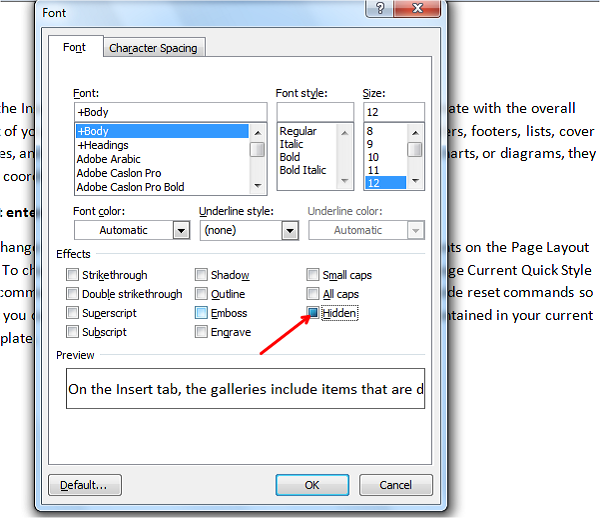
यदि आप इसे स्पष्ट रूप से देखते हैं, तो हमने दूसरे पैराग्राफ को छिपा दिया है और स्पेस में कुछ टेक्स्ट दर्ज किया है। जब हमने छिपे हुए पाठ को देखा, तो उसने अपनी स्थिति बदल दी। इसका मतलब है कि, हमने जो टेक्स्ट डाला है, वह छिपे हुए टेक्स्ट को ओवरराइट नहीं करता है।
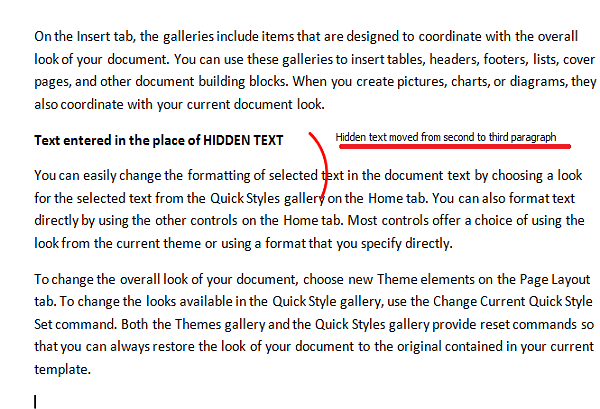
इसलिए, यह जानने के लिए कि किसी दस्तावेज़ को संपादित करने से पहले दस्तावेज़ में कोई छिपा हुआ टेक्स्ट है या नहीं, आप होम(Home ) टैब के अंतर्गत पैराग्राफ़(Paragraph ) सेक्शन में Show/Hide बटन पर क्लिक कर सकते हैं। यह आपको बिंदीदार रेखाओं और चिह्नों के साथ छिपा हुआ पाठ दिखाता है। इसलिए, आप उस स्थान पर क्लिक कर सकते हैं जहां आप टेक्स्ट दर्ज करना चाहते हैं और भ्रम से बच सकते हैं।
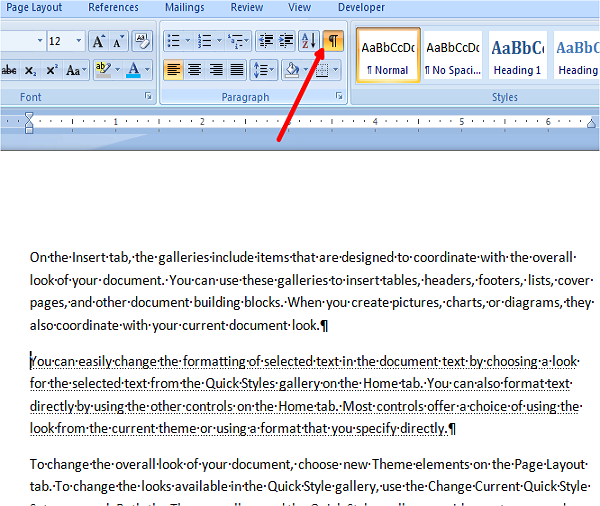
वर्ड(Word) में टेक्स्ट छिपाने और जब चाहें इसे देखने का यह तरीका है । यदि आपके पास जोड़ने के लिए कुछ है, तो कृपया इसे टिप्पणियों के माध्यम से हमारे साथ साझा करें।
Related posts
वर्ड में टेक्स्ट छिपाएं और हिडन टेक्स्ट दिखाएं
वर्ड में टेक्स्ट को शेप में कैसे डालें
एकाधिक दस्तावेज़ों को अपडेट करने के लिए वर्ड में लिंक्ड टेक्स्ट का उपयोग कैसे करें
प्रकाशक प्रकाशन में Word फ़ाइल से टेक्स्ट कैसे सम्मिलित करें
वर्ड में टेबल को टेक्स्ट और टेक्स्ट को टेबल में कैसे बदलें
माइक्रोसॉफ्ट वर्ड और गूगल डॉक्स में हैंगिंग इंडेंट कैसे बनाएं
माइक्रोसॉफ्ट वर्ड के लिए पेज बॉर्डर्स को फ्री में कैसे डाउनलोड करें
वर्ड में टेक्स्ट को घुमाकर टेक्स्ट की दिशा कैसे बदलें
कार्यालय दस्तावेज़ में लेखक संपत्ति से लेखक को जोड़ें, बदलें, हटाएं
वर्ड, एक्सेल, पॉवरपॉइंट में टेक्स्ट को सुपरस्क्रिप्ट या सबस्क्रिप्ट के रूप में फॉर्मेट करें
वर्ड में क्विक एक्सेस टूलबार पर स्पेलिंग और ग्रामर टूल कैसे दिखाएं
वर्ड ऑनलाइन के लिए सर्वश्रेष्ठ इनवॉइस टेम्पलेट्स मुक्त व्यापार चालान बनाने के लिए
वर्ड, एक्सेल, पॉवरपॉइंट में सेव करने के लिए डिफॉल्ट फाइल फॉर्मेट कैसे बदलें
Word का उपयोग करके किसी छवि से टेक्स्ट कैसे निकालें
फ़ाइल को खोला नहीं जा सकता क्योंकि सामग्री में समस्याएँ हैं
एंड्रॉइड के लिए माइक्रोसॉफ्ट ऑफिस वर्ड में टेक्स्ट को कैसे फॉर्मेट करें
माइक्रोसॉफ्ट वर्ड में ऑनलाइन टेम्प्लेट कैसे खोजें
माइक्रोसॉफ्ट वर्ड के साथ बुकलेट या बुक कैसे बनाएं
फिक्स एरर, बुकमार्क माइक्रोसॉफ्ट वर्ड में परिभाषित नहीं है
ऑफिस ऐप्स में वर्डआर्ट में टेक्स्ट इफेक्ट्स कैसे जोड़ें
